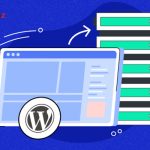Bạn đang cố gắng Remote Desktop vào VPS nhưng gặp lỗi CredSSP encryption oracle remediation? Đây là lỗi bảo mật thường gặp trên Windows, ngăn người dùng kết nối từ xa do sự không tương thích giữa máy khách và máy chủ. Nếu không khắc phục kịp thời, bạn sẽ không thể truy cập vào VPS, ảnh hưởng đến công việc và hệ thống. Để sửa lỗi này, bạn có thể cập nhật Windows, chỉnh sửa Group Policy hoặc Registry Editor để đảm bảo máy tính và VPS có cùng phiên bản giao thức bảo mật. Cùng tham khảo 3 cách khắc phục lỗi Credssp khi Remote VPS nhanh chóng trong bài viêt sau nhé!
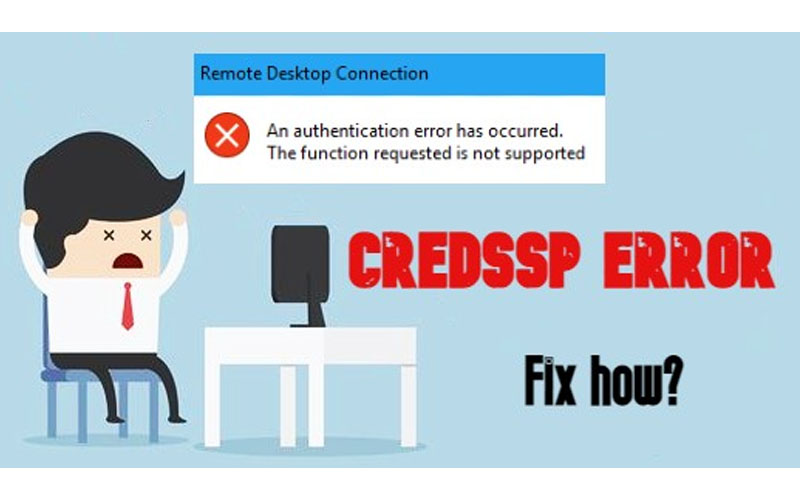
3 cách sửa lỗi CredSSP trong lúc Remote VPS
1. Lỗi Credssp không Remote đến VPS là gì?
Lỗi Credssp xảy ra khi bạn cố gắng kết nối remote Desktop (RDP) đến máy chủ ảo VPS nhưng bị hệ thống từ chối do vấn đề bảo mật. Trên thông báo sẽ xuất hiện “This could be due to credssp encryption oracle remediation”. Lỗi này thường do bản cập nhật Windows khiến giao thức kết nối bị chặn khiến bạn không vào được VPS.
2. Nguyên nhân gây ra lỗi Credssp khi Remote VPS
Lỗi Credssp khi Remote VPS xảy ra do nhiều vấn đề khác nhau. Thông thường da do có các thay đổi bản cập nhật hoặc lỗi xung đột. Dưới đây là một số nguyên nhân phổ biến thường gặp phải, bao gồm:
- Bản cập nhật Windows không tương thích làm thay đổi giao thức bảo mật khiến VPS từ chối kết nối
- Máy tính của bạn và VPS sử dụng phiên bản Credssp khác nhau dẫn đến lỗi xác thực khi truy cập
- Cấu hình Group Policy chưa được điều chỉnh, không cho phép xác thực giao thức Credssp
- Việc chỉnh sửa sai các khóa trong Registry hoặc phần mềm can thiệp có thể khiến Remote Desktop hoạt động không đúng cách
- Phần mềm diệt virus hoặc tường lửa đang sử dụng có thể chặn giao tiếp giữa máy tính và VPS gây ra lỗi đăng nhập.
3. Cách khắc phục lỗi Credssp khi Remote VPS đơn giản
Xử lý lỗi Credssp khi Remote VPS là điều cần thiết rất quan trọng phải thực hiện ngay. Như vậy mới đảm bảo hiệu suất hoạt động ổn định, đảm bảo kết nối liên tục không bị gián đoạn. Cách khắc phục lỗi Credssp khi Remote VPS thực hiện khá đơn giản khi bạn áp dụng một trong ba phương pháp dưới đây. Cụ thể:
3.1. Đối với máy tính (Client) chạy Windows 10 muốn Remote đến VPS
Phương pháp này áp dụng cho tất cả các phiên bản Windows 10 nhưng ngoại trừ bản home. Cách khắc phục lỗi Credssp khi Remote VPS này có thể tự thực hiện được. Bạn có thể sửa lỗi thông qua Group Policy Editor theo các bước cụ thể như sau:
Bước 1: Nhấn tổ hợp phím Windows + R, nhập gpedit.msc. Tiếp đến thực hiện nhấn Enter để mở Group Policy Editor
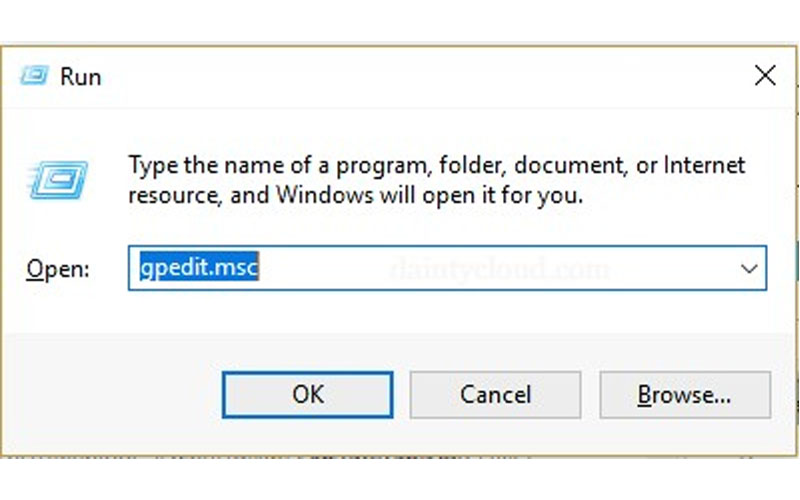
Nhập lệnh vào hộp thoại Run
Bước 2: Trong cửa sổ Local Group Policy Editor thực hiện điều hưởng đến cài đặt bảo mật theo đường dẫn sau: Computer Configuration => Administrative Templates => System => Credentials Delegation
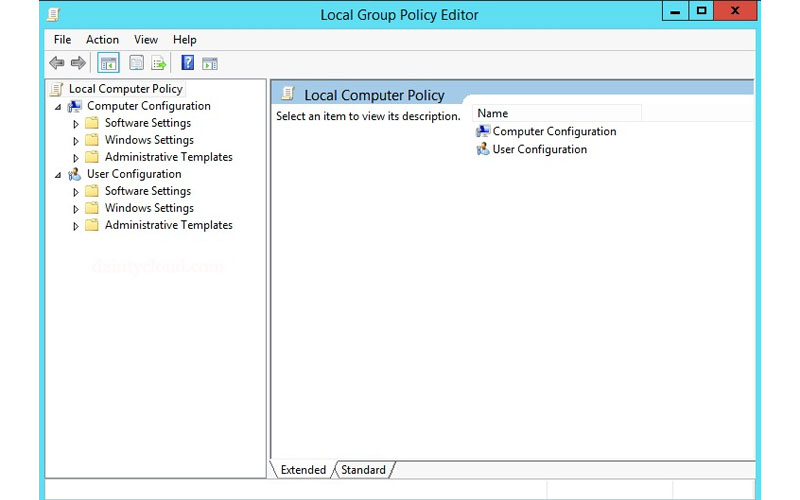
Bắt đầu hoạt động tại cửa sổ Group Policy
Bước 3: Tìm đến Encryption Oracle Remediation và nhấp đúp để chỉnh sửa
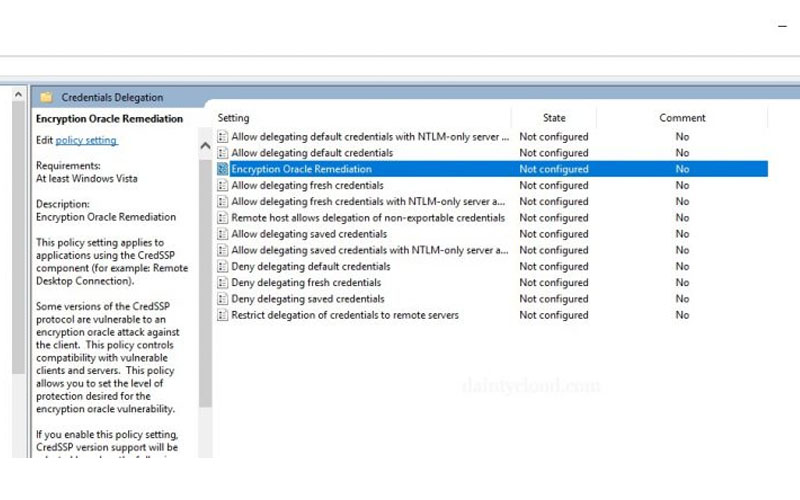
Tìm kiếm và chọn Encryption Oracle Remediation
Bước 4: Chọn Enabled để kích hoạt. Ở mục Protection Level chuyển sang Vulnerable, sau đó nhấn OK để lưu thay đổi
Bước 5: Thoát khỏi Group Policy Editor và thử kết nối lại với VPS.
Để hạn chế tối đa các lỗi như CredSSP khi remote VPS, việc lựa chọn một nhà cung cấp dịch vụ cho thuê máy chủ ảo uy tín và có hỗ trợ kỹ thuật chuyên nghiệp sẽ giúp bạn yên tâm hơn trong quá trình sử dụng.
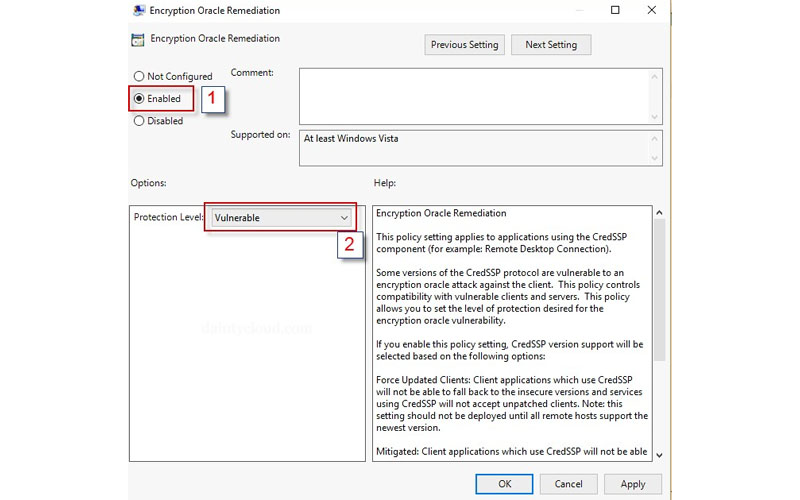
Kết nối lại VPS sau khi hoàn tất
3.2. Đối với máy tính (Client) chạy Windows 10 bản Home muốn kết nối đến VPS
Bởi vì phiên bản Windows 10 Home không hỗ trợ Group Policy Editor nên bạn cần chỉnh sửa Registry để giải quyết lỗi. Cách khắc phục lỗi Credssp khi remote VPS này thực hiện theo các bước như sau:
Bước 1: Mở Registry Editor bằng cách nhấn tổ hợp phím Windows + R, nhập regedit.exe, sau đó nhấn Enter để truy cập trình chỉnh sửa Registry
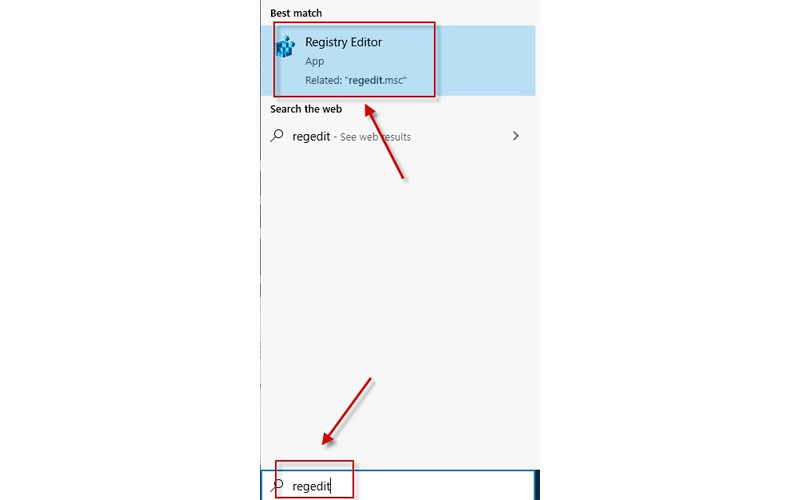
Tìm kiếm Registry Editor trong hộp thoại Run
Bước 2: Điều hướng tới HKEY_LOCAL_MACHINE\SOFTWARE\Microsoft\Windows\CurrentVersion\Policies\System
Bước 3: Nhấn chuột phải vào System, chọn New, sau đó chọn Key, đặt tên là Credssp
Bước 4: Tiếp tục nhấn chuột phải vào Credssp, chọn New => Key, đặt tên là Parameters
Bước 5: Tạo giá trị DWORD mới bằng cách nhấp chuột phải vào Parameters, chọn New => DWORD (32-bit) Value
Bước 6: Đặt tên là AllowEncryptionOracle, nhấp đúp vào và đặt giá trị thành 2
Bước 7: Nhấn OK để lưu
Bước 8: Thoát Registry Editor và thử kết nối lại VPS mà không cần khởi động lại máy.
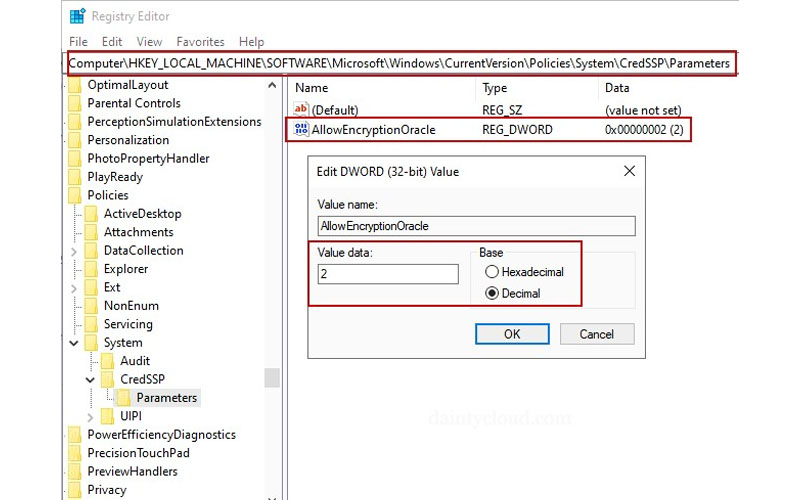
Lưu thay đổi và không cần phải khởi động lại máy tính của bạn
3.3. Đối với Windows 10 Home có thể xử lý lỗi nhanh chóng với Registry
Cách khắc phục lỗi Credssp khi remote VPS này chỉ áp dụng nếu như bạn có thể truy cập máy chủ ảo bằng một máy tính khác. Còn nếu không kết nối được hãy bỏ qua bước này nhé và chọn một trong hai cách kể trên. Chi tiết như sau:
Bước 1: Truy cập Remote Desktop Settings trên VPS bằng cách nhấp chuột phải vào This PC hoặc My Computer, chọn Properties. Sau đó chọn Remote Settings trong cửa sổ System Properties
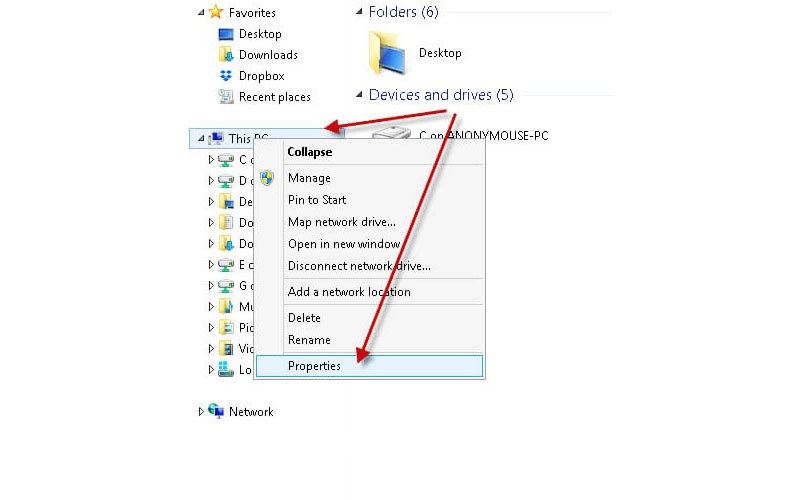
Mở cài đặt Remote Desktop
Bước 2: Điều chỉnh cài đặt kết nối từ xa bằng cách chuyển sang tab Remote. Sau đó bỏ chọn tùy chọn Allow connections only from computers running Remote Desktop with Network Level Authentication (Recommended)
Bước 3: Nhấn OK để xác nhận thay đổi, sau đó thử kết nối lại từ Windows 10 để kiểm tra
Bước 4: Sau khi thực hiện xong máy tính có thể kết nối với máy chủ một cách dễ dàng, hoạt động ổn định, đảm bảo hiệu suất.
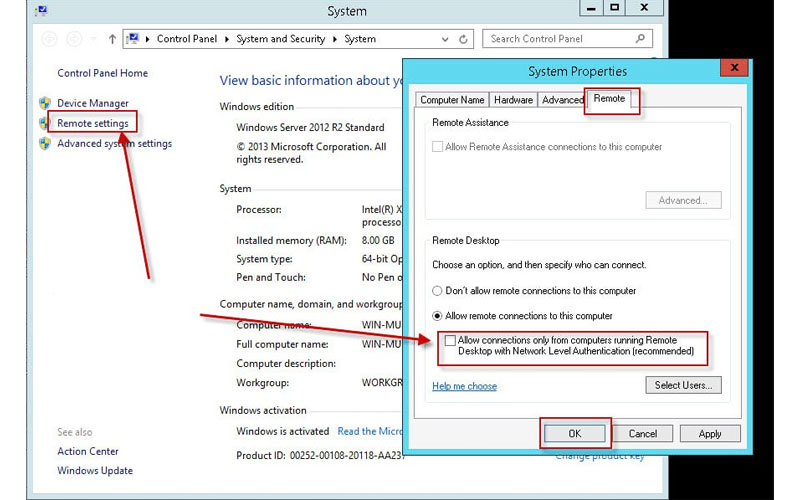
Thiết lập hồ sơ mới sau khi nhấn OK
Khi gặp phải lỗi CredSSP trong quá trình kết nối vào VPS, nhiều người dùng có thể lo lắng vì không thể truy cập vào máy chủ ảo của mình. Tuy nhiên, ngoài lỗi CredSSP, còn có những vấn đề khác khiến bạn không kết nối được VPS bằng Remote Desktop Connection. Các nguyên nhân có thể liên quan đến cấu hình mạng, tường lửa hoặc thậm chí là vấn đề về quyền truy cập. Bạn cần kiểm tra đầy đủ các yếu tố và khắc phục chuẩn chỉnh để quá trình kết nối VPS không bị gián đoạn nhé.
Lỗi CredSSP khi Remote VPS có thể gây gián đoạn công việc, nhưng bạn hoàn toàn có thể khắc phục nhanh chóng bằng cách cập nhật Windows, chỉnh sửa Group Policy hoặc Registry Editor. Việc đảm bảo máy khách và máy chủ có cùng phiên bản giao thức bảo mật sẽ giúp quá trình kết nối ổn định hơn. Hy vọng hướng dẫn cách khắc phục lỗi Credssp khi Remote VPS của VMCloudZ giúp bạn truy cập VPS dễ dàng!